Excel 2024では、[自動データ変換]機能によりCSVファイルをダブルクリックで開く際にダイアログボックスが表示されて、先頭のゼロを削除するか残すかの選択ができるようになっています。
既定ではダイアログボックスが表示されますが、常に先頭のゼロを削除しないように設定することもできます。
この機能は、Microsoft 365のExcelでは以前から搭載されていましたが、Excel 2024でも同様の設定が利用できます。
オプションで「CSVの先頭の0を自動で変換しない」設定ができる
ここではオプションの[自動データ変換]について、解説します。
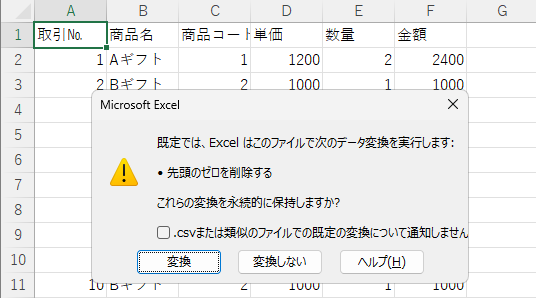
参考Excel 2019とExcel 2021の[Excelのオプション]ダイアログボックスにも同じ[自動データ変換]の設定項目がありますが、すべてオフになっていて設定はできません。
先頭に0(ゼロ)が付いたCSVファイル
以下のようなCSVファイルがあります。Excelに似たアイコンですが、Excelブックではありません。
拡張子は、[csv]となっています。
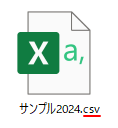
このファイルをメモ帳で、開きます。
CSVファイルで右クリックして、ショートカットメニューの[プログラムから開く]から[メモ帳]をクリックします。
![ショートカットメニューの[プログラムから開く]-[メモ帳]](https://hamachan.info/WordPress2025/wp-content/uploads/2025/08/99256excel-csv06.png)
[商品コード]は4桁で0(ゼロ)から始まっています。
CSVファイルとは、カンマで区切られたテキストファイルのことです。
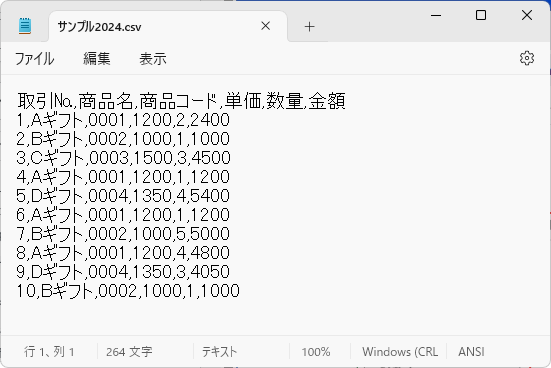
参考Windowsの既定では、拡張子は非表示設定になっていますが、表示されることをお勧めします。
-
Windowsで拡張子を表示する方法(Windows 7/8/10/11対応)
拡張子とは、どのアプリケーションで開くことができるファイルなのかを示すファイル名の最後に表示される3文字程度の文字列のことです。 Windo ...
CSVファイルをダブルクリックで開いた時のダイアログボックス
これまでのExcelでは、CSVファイルをダブルクリックで開くと、先頭の0(ゼロ)が消えていました。
Excel 2024とMicrosoft 365のExcelでは、既定でダイアログボックスが表示されるようになっています。
既定では、Excelはこのファイルでデータ変換を実行します:
・先頭のゼロを削除する
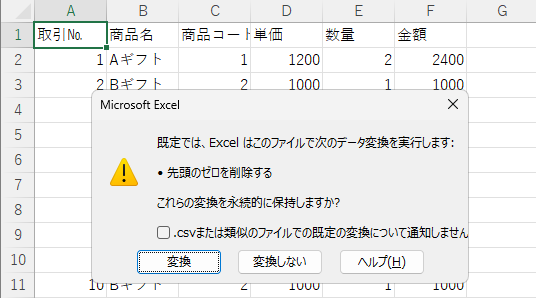
[変換しない]を選択すると、商品コードの0(ゼロ)は削除されずに、そのまま表示されます。
![[変換しない]を選択したメッセージウィンドウ](https://hamachan.info/WordPress2025/wp-content/uploads/2025/08/99256excel-csv08.png)
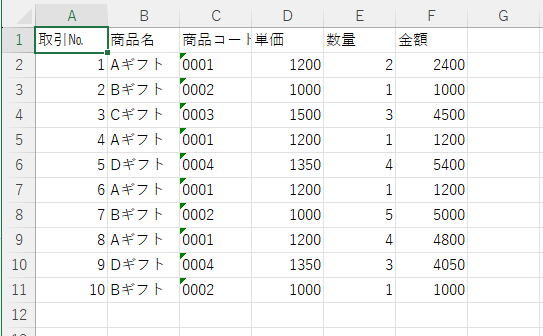
[変換]をクリックすると、以下のように0(ゼロ)は削除されます。
![[変換]を選択したメッセージウィンドウ](https://hamachan.info/WordPress2025/wp-content/uploads/2025/08/99256excel-csv10.png)
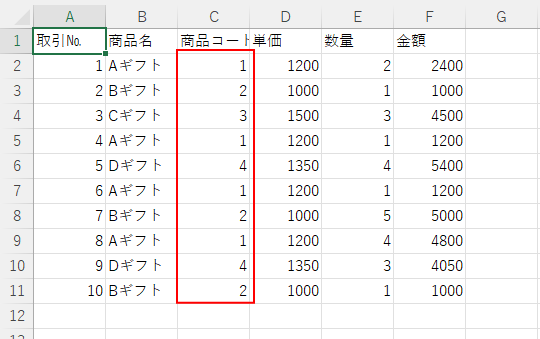
参考Excelの[開く]ダイアログボックスからCSVファイルを指定して開く場合も、ダイアログボックスが表示されます。
CSVファイルは、[ファイルを開く]ダイアログボックスで[すべてのファイル]を指定すると表示されます。
![[ファイルを開く]ダイアログボックスで[すべてのファイル]を選択](https://hamachan.info/WordPress2025/wp-content/uploads/2025/08/99256excel-csv12.png)
オプションの[自動データ変換]設定
[Excelのオプション]ダイアログボックスを開くと、CSVファイルをダブルクリックで開くときの動作を指定できます。
[ファイル]タブをクリックしてBackstageビューを表示し、[オプション]をクリックします。
![Backstageビューの[オプション]](https://hamachan.info/WordPress2025/wp-content/uploads/2025/08/99256excel-csv13.png)
[オプション]が見当たらない場合は、[その他]をクリックすると表示されます。
![Backstageビューの[その他]-[オプション]](https://hamachan.info/WordPress2025/wp-content/uploads/2025/08/99256excel-csv14-e1755242440214.png)
参考[オプション]ダイアログボックスを開くときは、アクセスキーを使って表示すると効率的です。
キーボードから[Alt]→[F]→[T]の順に押します。
![キーボード[Alt]→[F]→[T]](https://hamachan.info/WordPress2025/wp-content/uploads/2017/01/keybord-alt-f-t-e1723344407214.png)
[データ]タブの[自動データ変換]
[Excelのオプション]ダイアログボックスの[データ]タブを表示して、一番下までスクロールします。
すると、[自動データ変換]の設定があります。既定では、すべての項目のチェックボックスがオンになっています。
![[データ]タブの[自動データ変換]](https://hamachan.info/WordPress2025/wp-content/uploads/2025/08/99256excel-csv20.png)
情報マークがついている項目をポイントすると、ポップヒントが表示されます。情報マークをポイントしても表示されます。
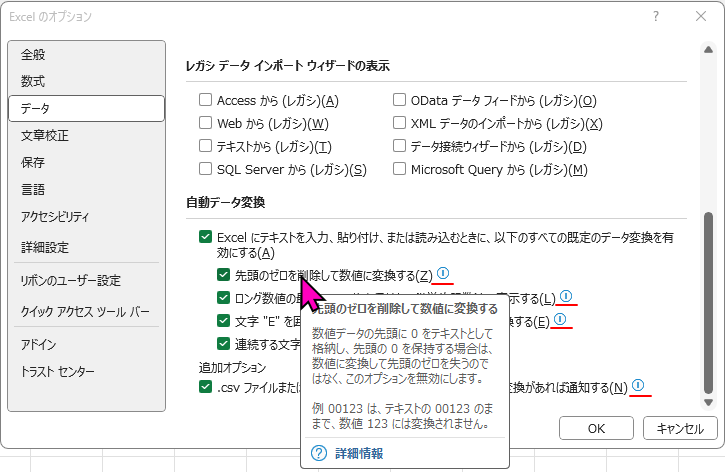
以下は、ポップヒントの内容です。例まで記載されていますので、分かりやすいですね。よく読んでオン/オフの設定をしてください。
-
- 先頭のゼロを削除して数値に変換する
数値データの先頭に0をテキストとして格納し、先頭の0を保持する場合は、数値に変換して先頭のゼロを失うのではなく、このオプションを無効にします。
例 00123は、テキストの00123のままで、数値123には変換されません。
- ロング数値の最初の15桁を保持し、科学的記数法で表示する
このオプションを無効にすると、16桁以上の数値データをテキストとして保持し、最初の15桁のみを保持して科学的記数法で表示可能な数値に変換する代わりに、すべての桁を保持します。
例を示します。12345678901234567890はテキストの12345678901234567890のままで、12345678901234500000という数値に変換されたり、1.23457E+19として科学的記数法で表示されたりすることはありません。
- 文字”E”を囲む数字を科学的記数法に基づく数値に変換する
科学的記数法で数値に変換するのではなく、文字”E”を囲む数値データをテキストとして格納するには、このオプションを無効にします。
たとえば、123E5はテキストでは123E5のままであり、科学的記数法で数値1.23E+07に変換されません。
- 連続する文字と数字を日付に変換する
このオプションを無効にすると、連続した文字と数字を含む”日付のように見える”値が、日付に変換されずテキストとして格納されます。
たとえば、JAN1はテキストのJAN1のまま格納され1月1日という日付には変換されません。
JAN1 やJAN-1など、スペースやその他の文字が含まれるデータは、引き続き日付として取り扱われる場合があります。
- 先頭のゼロを削除して数値に変換する
[追加オプション]は、ダイアログボックスを表示するかしないかの設定になります。
- .CSVファイルまたは同様のファイルを読み込む際に自動データ変換があれば通知する
データ変換を行うダイアログボックスの表示を停止する場合は、このオプションを無効にします。既定では、ダイアログボックスが表示されます。ただし、上記のすべてのオプションを無効にした場合、ダイアログボックスは表示されません。
この設定をオフにするのは、ダイアログボックスの[.csvまたは類似のファイルでの既定の変換について通知しません]のチェックボックスをオンにした場合と同じです。動作は連動します。
![メッセージウィンドウの[.csvまたは類似のファイルでの既定の変換について通知しません]](https://hamachan.info/WordPress2025/wp-content/uploads/2025/08/99256excel-csv18.png)
[先頭のゼロを削除して数値に変換する]をオフにすると、常に先頭のゼロが削除されることはありません。ダイアログボックスも表示されなくなります。
![[自動データ変換]の[先頭のゼロを削除して数値に変換する]をオフ](https://hamachan.info/WordPress2025/wp-content/uploads/2025/08/99256excel-csv24.png)
参考ポップヒントにリンクされている[詳細情報]をクリックすると、Microsoftのサポートページが表示されます。
自動データ変換を設定する - Microsoft サポート(Microsoft)
![ポップヒントの[詳細情報]](https://hamachan.info/WordPress2025/wp-content/uploads/2025/08/99256excel-csv22.png)
Excel 2019とExcel 2021の[自動データ変換]は表示のみ
Excel 2019とExcel 2021の[Excelのオプション]ダイアログボックスを開くと、[データ]タブに[自動データ変換]の設定項目が表示されています。
以下の画像は、Excel 2021のオプションです。
この項目は以前は存在しませんでしたが、どこかのバージョンで追加されたようです。
[連続する文字と数字を日付に変換する]の項目はありませんが、あとはまったく同じです。
しかし、既定でチェックボックスはすべてオフになっています。
チェックボックスをすべてオンにして[OK]ボタンを押しても、再表示するとチェックボックスはすべてオフに戻っています。
Excel 2019も同じ現象です。
つまり、設定はあっても機能はしないということです。MicrosoftのOfficeでは、365と同じコマンドが表示されていても、実際には動作しないことがあります。
![Excel 2021の[オプション]ダイアログボックスの[自動データ変換]](https://hamachan.info/WordPress2025/wp-content/uploads/2025/08/99256excel-csv23.png)
ハイフンやスラッシュを使ったテキストは日付に変換される
CSVファイルの先頭のゼロを削除しない設定はできても、[1-1]や[1/2]というようなテキスト文字は、日付に変換されます。ダイアログボックスも表示されません。
以下のようなCSVファイルがあります。[商品コード]は、[1-1]、[2-1]という表記になっています。
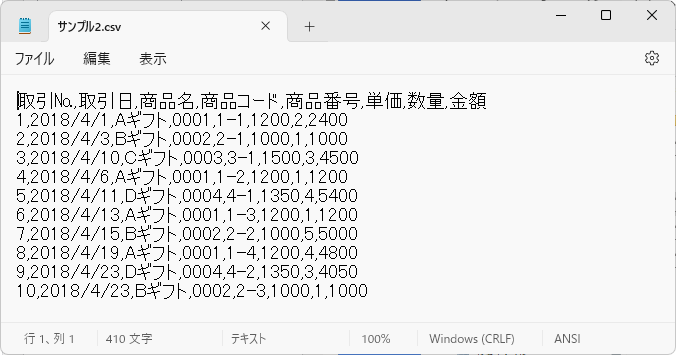
[商品コード]のゼロは削除されていませんが、[商品コード]は、日付に変換されていまいます。
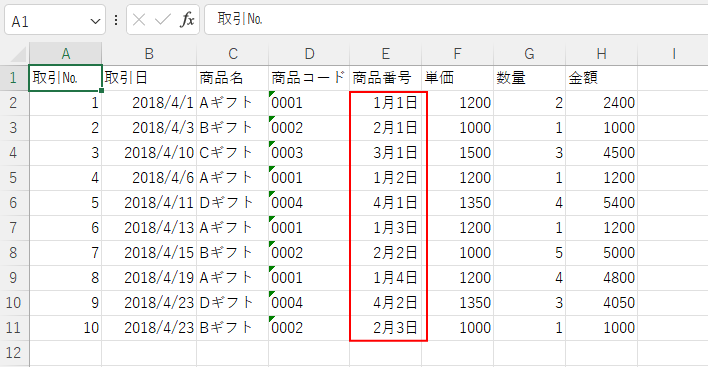
取り込み元のテキストに、先頭に0(ゼロ)がつく文字列や、[1-1]や[1/2]のような入力が含まれていないかを確認してください。
それが日付として変換してよいデータなのか、文字列として扱うデータなのかを見極めたうえで操作してください。
もし、上記に該当するデータがあれば、[外部データの取り込み]機能を使って取り込むことをおすすめします。
Power Queryで取り込む方法については、以下の記事で解説しています。
-
Excelでテキストファイルを読み込む(Power Queryとテキストファイルウィザード)
テキストファイルをExcelに取り込む方法は、外部データとして読み込む方法と、Excelで開く方法がありますが、Excel 2019では外部 ...
テキストファイルウィザードで取り込む方法もあります。
-
テキストファイルウィザードで外部データを取り込む
Excelでは、外部からさまざまな形式のデータを取り込むことができます。 [データ]タブにある[外部データの取り込み]機能を使って、テキスト ...
テキストファイルをExcelで開く方法については、以下の記事で解説しています。
-
タブやカンマで区切られたテキストファイルをExcelで開くには
Excelでテキストファイルを開くには、テキストファイルウィザードを使います。 テキストファイルウィザードは、[ファイルを開く]ダイアログボ ...
